PowerShellは、Windowsの強力なコマンド実行システムで、システム管理者や開発者にとって不可欠なツールです。
その中で、**コマンドレット(cmdlet)**は非常に重要な役割を果たします。
本記事では、コマンドレットとは何か、そしてそれがどのようにPowerShell内で機能するのかについて詳しく解説します。
さらに、コマンドレットを使用する際の基本的な構文や代表的なコマンドも紹介します。
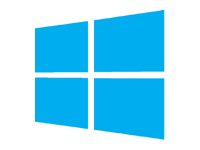
コマンドレット(cmdlet)とは?
コマンドレットの概要
コマンドレットとは、PowerShellのコマンドであり、システムに指示を与えるために使用される一連の命令です。
通常のコマンドプロンプトで使用されるコマンドとは異なり、コマンドレットは実行ファイルではなく、PowerShellシェルによって解釈され実行されます。
その特徴は、動詞-名詞の命名規則に基づいて構成されている点です。
この規則に従って、動詞は操作内容を、名詞はその対象となるオブジェクトを表現します。
コマンドレットの基本構成
コマンドレットは、通常「動詞-名詞」の形で表記されます。例えば、システムから日付を取得するコマンドレットは「Get-Date」、現在のディレクトリを変更するコマンドレットは「Set-Location」のようになります。
この命名規則により、コマンドレットの目的や操作が一目でわかりやすくなります。
コマンドレットの実行例
以下は、PowerShellでよく使用されるコマンドレットの例です:
- Get-Date: 現在の日付と時刻を取得します。
- Set-Location C:\Users: カレントディレクトリを指定したパスに変更します。
- Get-Item C:\path\to\file: 特定のアイテム(ファイルやフォルダ)の情報を取得します。
コマンドレットには、オプション(スイッチ)や引数を追加することができ、より細かな操作が可能です。
例えば、Get-Dateコマンドレットには、日付の形式を指定するオプションを付けることができます。
よく使われるコマンドレットの動詞と名詞
PowerShellでは、さまざまな動詞と名詞が用意されています。
以下は代表的なものです:
主な動詞
- Get: データを取得する(例:
Get-Process) - Set: 設定を変更する(例:
Set-Content) - Add: アイテムを追加する(例:
Add-Content) - Remove: アイテムを削除する(例:
Remove-Item) - Copy: アイテムをコピーする(例:
Copy-Item) - Move: アイテムを移動する(例:
Move-Item)
主な名詞
- Item: アイテム、オブジェクト
- Command: コマンド
- Process: プロセス
- Path: パス
- Variable: 変数
- Output: 出力
これらの動詞と名詞を組み合わせることで、複雑なシステム操作を簡潔に実行することができます。
コマンドレットの応用
コマンドレットを単独で使用するだけでなく、複数のコマンドレットを組み合わせることで、より複雑な処理を効率よく行うことができます。
例えば、複数のファイルをコピーしたり、フィルタリングして特定のファイルだけを操作するなど、PowerShellの強力なパイプライン機能を活用することができます。
例:複数のコマンドレットを組み合わせて使用する
このコマンドは、指定したディレクトリ内のすべてのテキストファイル(.txt)を取得し、それらをバックアップディレクトリにコピーします。
まとめ
PowerShellの**コマンドレット(cmdlet)**は、システム操作を効率的に実行するための強力なツールです。
動詞-名詞の命名規則に基づいて、簡潔で直感的に理解できる構文を持ち、システム管理や自動化に不可欠な機能を提供します。
コマンドレットを適切に使いこなすことで、作業の効率化やシステム管理のスキル向上につながります。
PowerShellを活用するために、これらの基本的なコマンドレットの理解を深めていくことが重要です。
